목록
1. 개요
2. 동작 원리
3. 젠데스크 연동 방법
4. 데모
5. 기타
개요
Snapcall은 통신사를 통한 전화번호 구매 없이, 완전한 Digital Voice 솔루션을 제공하는 회사입니다.
젠데스크와 Snapcall을 함께 활용하면 간편한 설정과 경쟁력있는 가격으로 바로 고객에게 완벽한 옴니채널 경험을 선사할 수 있습니다.
동작 원리
1. Snapcall 평가판을 생성하시면, Button을 만들 수 있는 메뉴를 제공합니다.
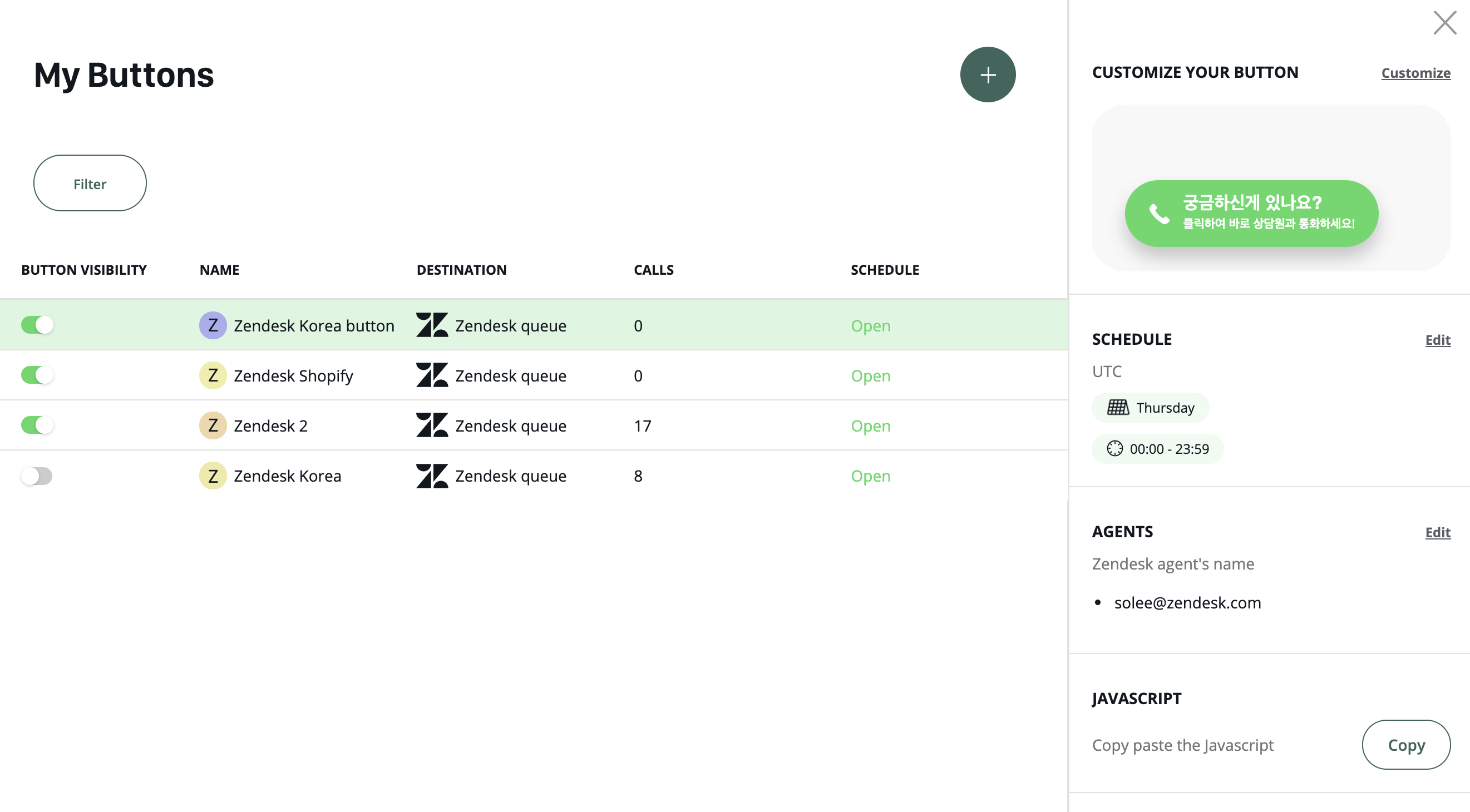
2. Button은 젠데스크 위젯과 똑같이 원하시는 홈페이지에 javascript를 추가하여 고객에게 노출되도록 할 수 있습니다.
3. Button은 무제한으로 만들 수 있으며, 각 Button마다 연결되는 상담원을 입력할 수 있습니다 (상담원 수도 무제한).
4. 별도 IVR와 같은 라우팅은 제공되지 않으며, 버튼마다 담당 상담원을 지정하여 해당 버튼을 누르면 관련된 상담원에게 전화가 가는 구조입니다.
예시) 가격 페이지에 Button을 만들어 영업팀원들에게 전화가 가도록 설정하고,
마케팅 페이지에 다른 Button을 만들어 마케팅팀원들에게 전화가 가도록 설정.
젠데스크 연동 방법
1. Snapcall.io 접속 후 평가판 생성
2. Snapcall 관리자 화면에서 button 생성
3. 젠데스크 Support > 관리자 > 마켓플리이스 > Snapcall 검색 및 설치
4. Snapcall 앱에서 상태는 Available로 바꾸면 사용준비 완료!
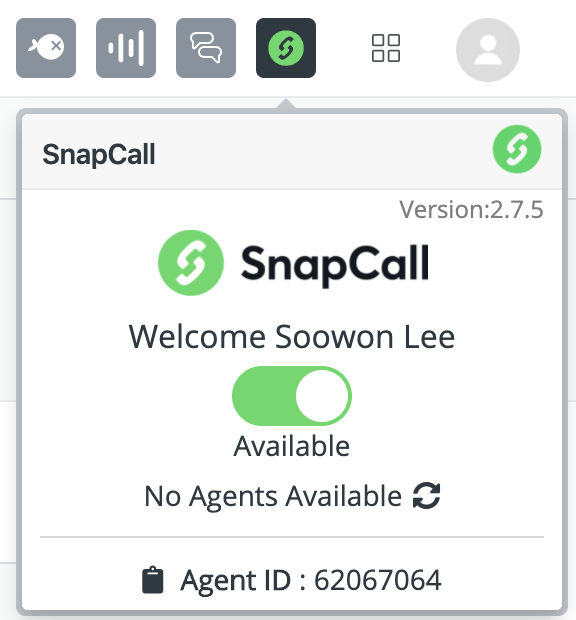
데모
1. 데모 비디오: 보기
2. 데모 화면 (웹 & 모바일 지원)
버튼을 통해 모든 슬라이를 볼 수 있습니다.
기타
1. 통계
a. Snapcall을 통한 모든 통화이력은 젠데스크 티켓으로 남기 때문에 Zendesk Explore를 통해 기본적인 리포트를 확인 하실 수 있습니다.
b. 전화 관련 더 상세한 Snapcall 통계는 Snapcall > Calls 메뉴에서 확인할 수 있습니다.
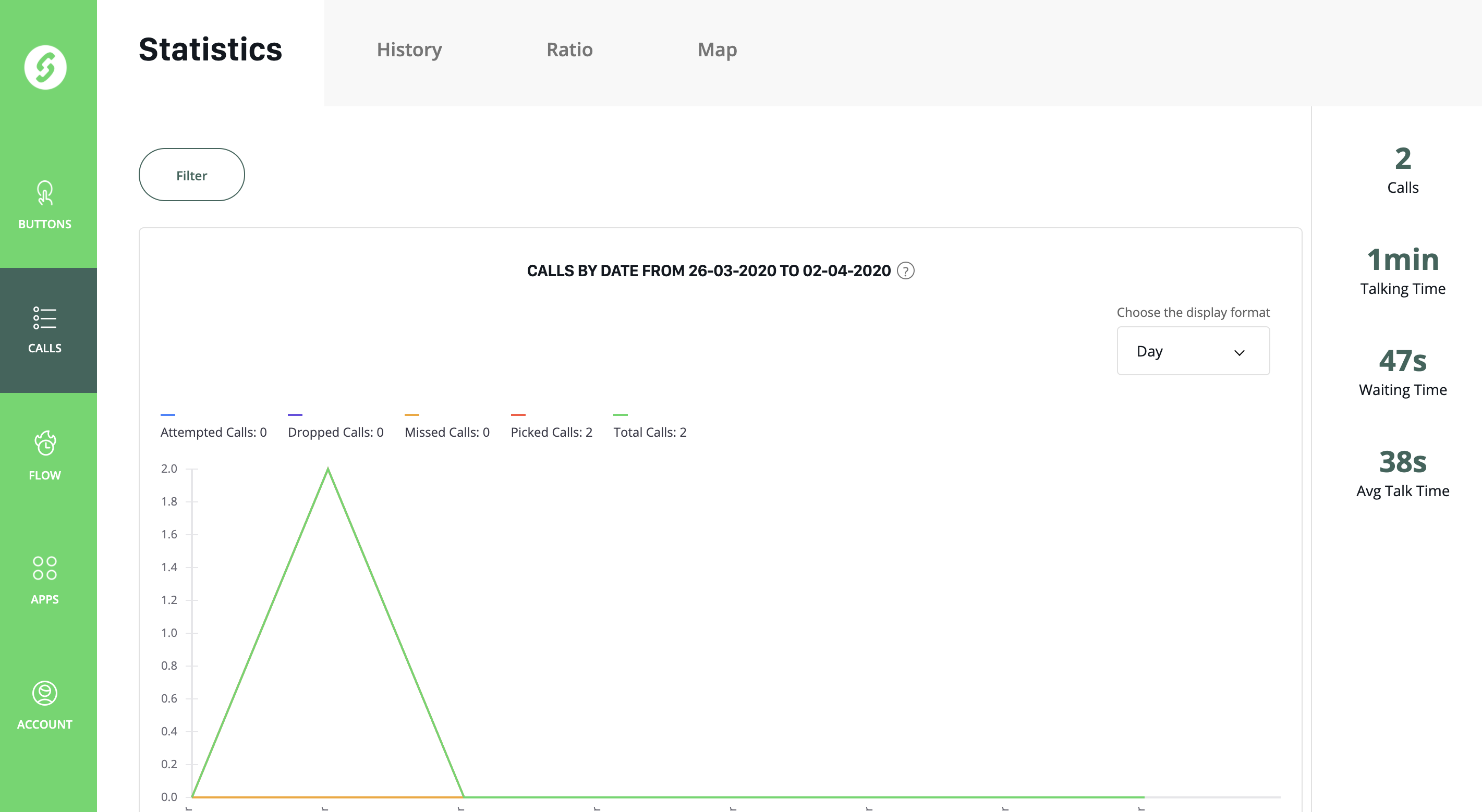
2. Button 디자인 변경
a. 기본적으로 문구 / 색 / 버튼 위치 / 모양 (2가지 제공)을 설정으로 변경할 수 있습니다.
b. 이 외에도 코드 수정을 통해 원하시는 디자인으로 완전히 변경도 가능합니다.
3. 발신자 정보 조회
a. Button을 삽입한 페이지에 사용자가 로그인을 하지 않아도 전화를 할 수 있지만, 개발을 통해 로그인 사용자에게만 Button을 노출 시키거나 Button 클릭 전 기본 사용자 정보를 입력하게 할 수 있으며, 이 정보를 젠데스크 티켓 화면에서 보여줘 상담원이 발신자 정보를 확인 할 수 있도록 구현 가능합니다.
b. Receiving extra context on your chosen platform 문서 참조
- 샘플코드
// Embed snapcall widget
var s=document.createElement("script");s.setAttribute("class","snapcall");
s.setAttribute("data-uid","1111");
s.src="https://snap.snapcall.io/snapapp.min.js";
document.body.appendChild(s);
window.snapcallExtraContext = function(callback){
callback({
identifier: HelpCenter.user.identifier,
fn: HelpCenter.user.name,
e: HelpCenter.user.email,
language: HelpCenter.user.local,
avatar: HelpCenter.user.avatar_url,
role: HelpCenter.user.role
});
};
}
c. 위젯 클릭 시 고객 정보 입력 예시
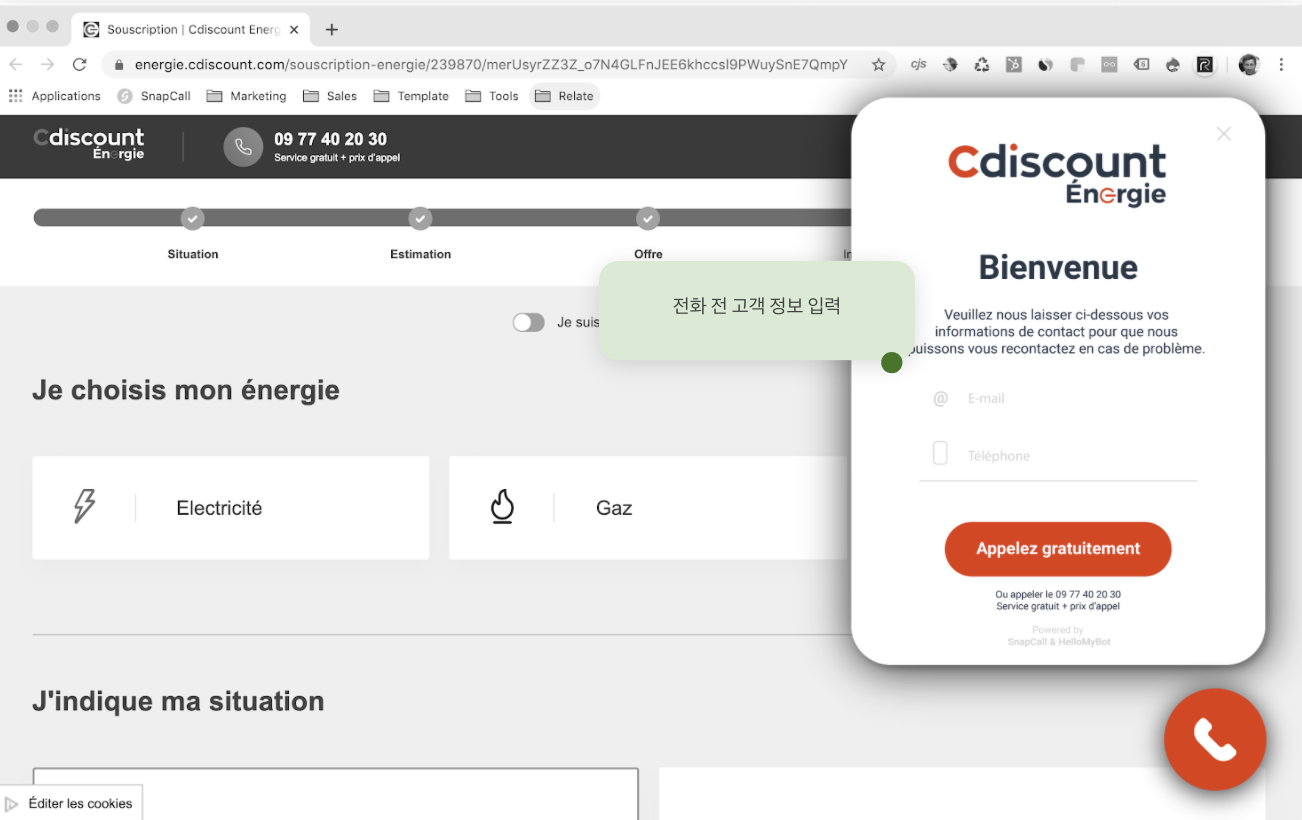
기타 더 상세한 사항은 Snapcall Help Center 참조 부탁드립니다.

댓글
댓글 0개
댓글을 남기려면 로그인하세요.